

Adela D. Louie, 최근 업데이트 : November 22, 2018
요즘 스마트 폰은 우리가 가지고있는 기술로 인해 전 세계에 실제로 채택되고 있습니다. 그러나 우리가이 세상에 가지고있는 모든 것과 마찬가지로,이 스마트 폰은 고급 스러움과 상관없이 시스템 결함을 경험할 수 있습니다. 그리고 가장 일반적으로 직면 할 수있는 경험 중 하나는 Google Play 오류 927.
현재이 스마트 폰은 우리가 필요로 생각하는 것 중 하나입니다. 또한 필요한 모든 기능을 갖추려면 Google Play 스토어라는 앱을 사용하여 다운로드해야합니다. 그러나 이전에 우리가 말했던 것처럼, 여러분이 그것을 사용할 때 약간의 문제가 발생할 수있는 경우가 있습니다.
Android 기기를 사용하여 Google Play 스토어에서 게임이나 애플리케이션을 다운로드 할 때 오류 927 (으)로 인해 실제로 다운로드 한 것을 푸시 할 수없는 경우가 있습니다.
이는 일반적으로 새로운 앱이나 게임을 다운로드하려고 할 때뿐만 아니라 Android 기기에서 기존 앱이나 게임을 업데이트하려고 할 때도 발생합니다.
이 때문에 우리는 여기서 한 번 경험해야 할 일들을 나열했습니다. Google Play 오류 927 당신의 안드로이드 장치에.
1 부 : Google Play에서 927 오류가 무엇인가요?2 : Google Play 오류 927의 원인3 부 : Google Play 오류를 해결하기 전에 고려해야 할 사항 927Part 4 : 간편한 솔루션으로 Google Play 오류 927 수정Part 5 : 결론
사람들은 또한 읽습니다Google 포토에서 사진을 제거하는 방법 (실용 정보)Safari에 Google 크롬 북마크를 내보내는 방법

Google Play의 오류 927은 실제로 애플리케이션, 게임, 책, 영화 등과 같은 Google Play 스토어에서 무언가를 다운로드 할 때 종종 발생할 수있는 매우 일반적인 오류입니다.
이것은 실제로 Android 기기의 시스템이나 Android 기기에서 발생하는 일종의 시스템 결함입니다.
이 유형의 오류를 해결하기 위해 수행 할 수있는 몇 가지 솔루션이 있으며 모두 매우 간단합니다. 그러나 솔루션으로 처리하기 전에 이러한 유형의 오류가 발생하는 이유에 대해 알고 있어야합니다.
Google Play 오류 927은 실제로 특정 애플리케이션 또는 게임을 설치하거나 업데이트하려고 할 때 나타나는 Android 기기에서 손상된 부분이있을 때 발생합니다. 이 오류는 Google Play가 실제로 특정 작업을 수행 할 수없는 상태에 있음을 알리는 오류입니다.
모든 정보를 분명하고 짧게 만들기 위해 Google Play가 사용하는 저장된 메모리가 실제로 손상되었거나 특정 앱에서 사용중인 RAM 저장소에있을 수있는 경우 이러한 종류의 오류가 발생합니다.
Google Play 오류 927은 앱을 다운로드하거나 최근 업데이트를 설치하려고하거나 데이터 충돌로 인해 다운로드를 완료 할 수없는 경우에도 발생합니다.
데이터 충돌은 실제로 소프트웨어 앱이나 운영체제가 실제로 제대로 작동하지 않는다는 것을 의미합니다. 이것은 중단이 발생하거나 인터넷 연결이 끊어 지거나 Android 기기의 소프트웨어에서 오작동이 발생할 수있는 곳입니다.
언급 된 것 외에도 Play 스토어를 차단하는 애드웨어 또는 멀웨어가있어 그로 인해 아무것도 다운로드하지 못하는 또 다른 이유가 있습니다.
Google 재생 오류는 앱 자체 또는 특정 업데이트에 실제로 바이러스가 포함되어 있기 때문에 발생합니다. 또는 Android 기기가 Google Play 스토어에서 다운로드하려는 업데이트를 실제로 지원하지 않는 경우입니다.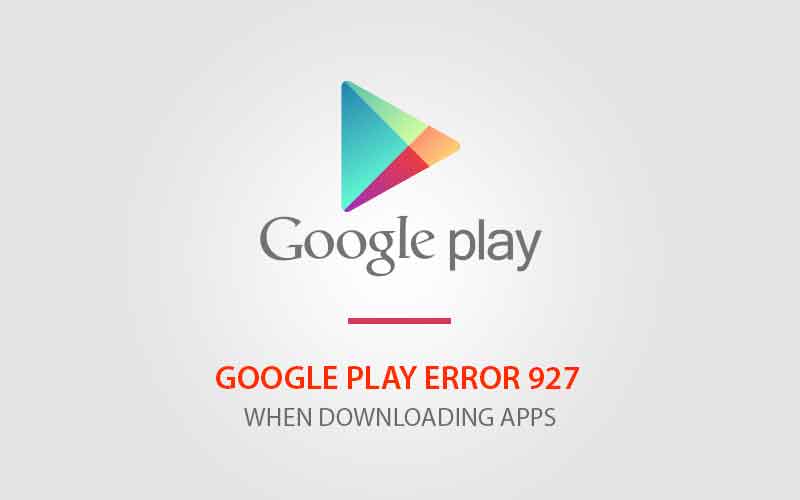
보시다시피, Android 기기를 사용하여 Google Play 스토어에서 무언가를 다운로드하려고 할 때 Google Play 오류 927이 표시되는 이유는 몇 가지 이유가 있습니다. 그리고 이것 때문에, 당신이 겪고있는 결함을 설명 할 수있는 실제적인 이유가 하나도 없습니다.
물론 일부 Android 기기에서 발생하는 오류와 마찬가지로 모든 것이 해결되었습니다. 그러나 Google Play 오류 927의 경우 문제를 해결하기 전에 고려해야 할 첫 세 가지 사항이 있습니다.
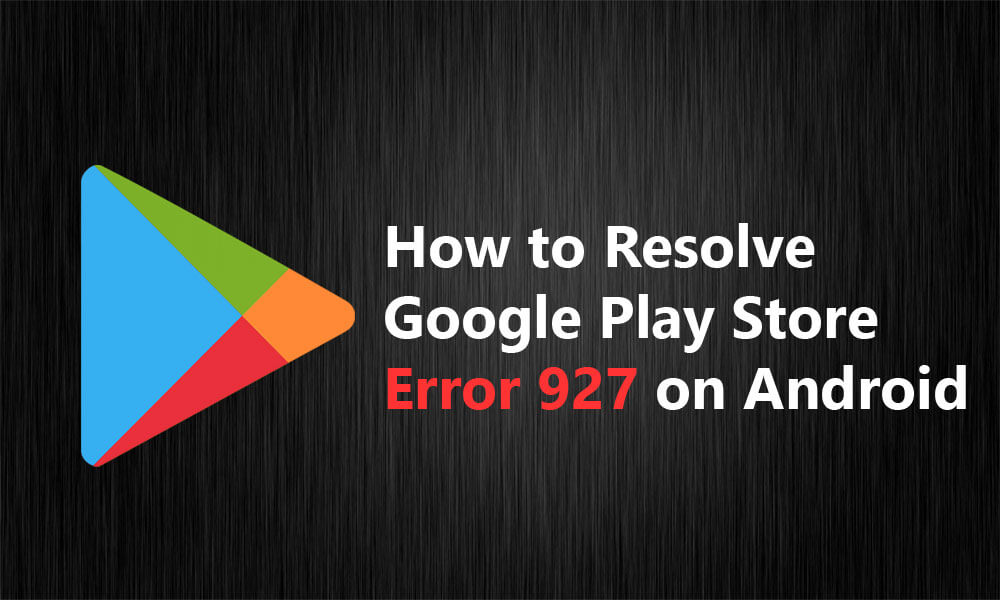
자, Android 기기를 사용 중이고 몇 가지 사항을 고려한 Google Play 오류 927에 대한 아이디어가 이미 있으니 이제는이 문제를 해결해야 할 때입니다.
다음은 Android 기기에서 Google+ 재생 오류 927을 (를) 제거 할 수있는 해결 방법입니다.
다음은이를 수행하는 방법입니다.
위의 모든 단계를 수행 한 후에는 Android 기기에서 Google Play 스토어 앱을 실행하고 앱에서 게임을 다운로드합니다.
이 솔루션을 사용하여 이미 문제를 해결했는지 확인하십시오. 그러나 Android 기기에서 여전히 Google Play 오류 927이 발생하는 경우 다른 솔루션으로 진행하면됩니다.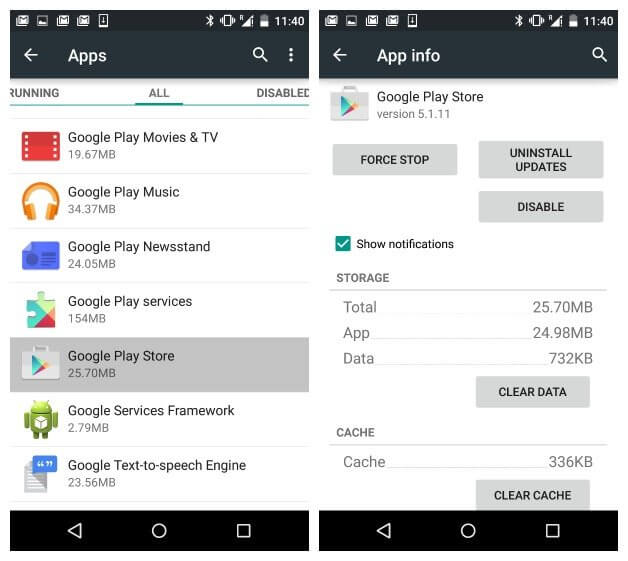
Google Play 스토어 앱의 모든 업데이트를 제거하는 단계는 다음과 같습니다.
Google Play 스토어 애플리케이션에서 이루어진 모든 업데이트를 제거하기위한 모든 단계를 수행했으면 앱을 다운로드하려고 할 때 Google 재생 오류 927이 사라집니다.
이를 확인하려면 Google Play 스토어를 실행하고 그로부터 다운로드하려고합니다. 이것은 여전히 동일한 오류가 발생하는지 확인하는 것입니다. 그렇다면 다른 솔루션을 시도해보십시오.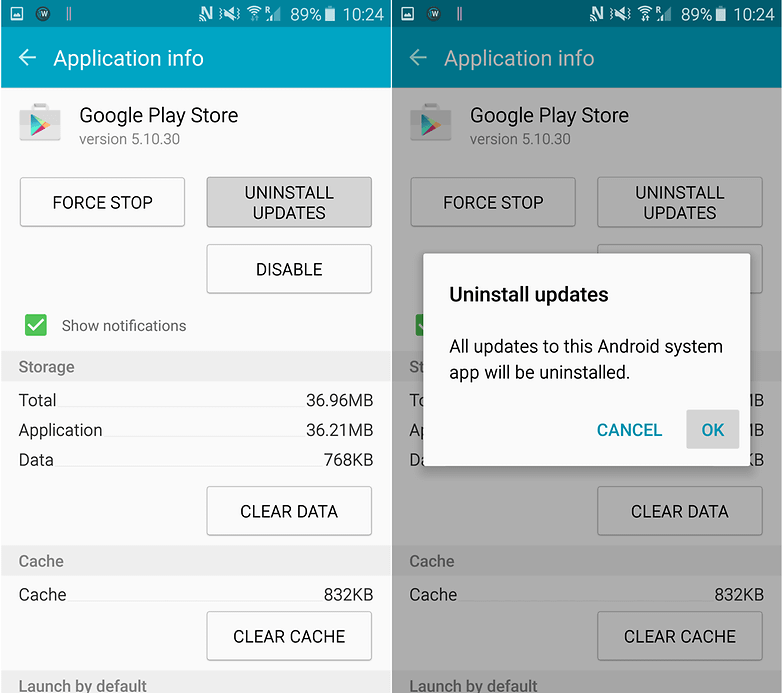
이 솔루션에서는 실제로 Google Play 스토어 앱에서 사용중인 Google 계정을 삭제하여 다시 다운로드하고 추가 할 예정입니다. 여기 당신이해야 할 일이 있습니다.
주어진 단계를 완료하고 Android 기기가 다시 켜지면 Android 기기에서 Google Play 스토어에 액세스하면됩니다.
그런 다음 앱 또는 게임을 다운로드하고 Google 재생 오류 927이 더 이상 존재하지 않는지 확인하십시오. 오류가 계속 나타나면 계속해서 다음 해결책을 진행하십시오.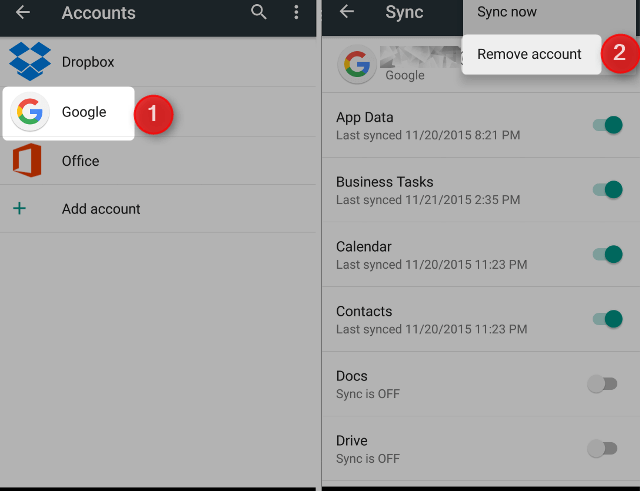
해결책 4 : 충분한 공간이 있는지 확인하십시오.
앞서 언급 한 것처럼 Google Play 스토어를 사용하여 Android 기기에서 앱이나 게임을 다운로드 할 때 Google Play 오류 927이 발생하는 이유 중 하나는 메모리가 부족하기 때문입니다.
이를 위해서는 안드로이드 장치에 더 이상 필요없는 다른 데이터를 제거하여 안드로이드 장치에 새로운 앱을 설치하기위한 충분한 메모리가 있는지 확인해야합니다.
실제로 큰 사진을 압축하거나 내부 저장 공간을 사용하지 않고 SD 카드로 일부 앱을 이동하는 등 Android 기기의 공간을 확보 할 수 있도록 할 수있는 몇 가지 사항이 있습니다.
더 이상 필요없는 파일 중 일부를 Google 사진을 사용하여 사진을 업로드하고 Android 기기에서 컴퓨터로 파일을 복사하는 등 컴퓨터 또는 클라우드에서 복사 할 수도 있습니다.
그 외에, 더 이상 필요없는 파일을 완전히 제거하거나 bloatware를 제거 할 수 있습니다. 앱 캐시를 지우고 불필요한 파일 폴더를 제거하고 안드로이드 장치를 뿌리 내리고 bloatware를 제거하면됩니다.
또는 메모리가 부족하여 설치할 수없는 경우 할 수있는 최종 해결책은 Android 기기를 초기화 모드로 설정하는 것입니다. 당신이해야 할 일은 다음과 같습니다. • Android 장치에서 "설정"으로 이동하십시오.
• 그런 다음 "백업 및 재설정"을 누릅니다.
• 그런 다음 "출하시 데이터 재설정"을 선택하십시오.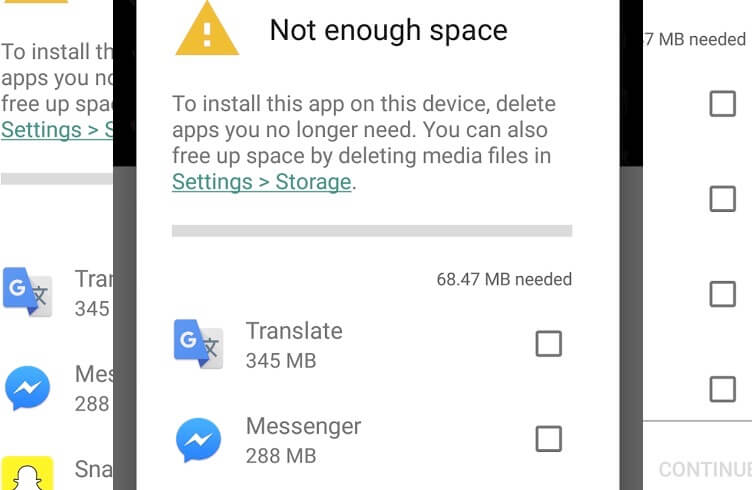
앱이나 게임 등 Google Play 스토어를 사용하여 다운로드하려고 할 때 Android 기기에서 927이 (가) 발생하는 Google Play 오류를 알았습니다. 또한 왜 이런 유형의 오류가 발생하는지에 대한 가능한 이유 중 일부가 무엇인지 생각할 수 있습니다.
그러나 당신이 얻고있는 Google Play 오류 927로 인해 Android 기기에서 다운로드하거나 업데이트 할 수없는 이유는 다음 원인 중 어떤 것이 원인인지 확실하지 않습니다.
다행히도 우리는이 오류를 없애고 Android 장치에서 원하는 것을 다운로드하는 것을 실제로 할 수있는 솔루션을 보유하고 있습니다.
문제를 해결하기 전에 먼저 고려해야 할 모든 것을 완료했는지 확인하십시오. 위에서 언급 한 모든 솔루션을 사용하여 Android 기기에 가장 적합한 솔루션을 찾아 볼 수 있습니다.
코멘트 남김
Comment
Hot Articles
/
흥미있는둔한
/
단순한어려운
감사합니다! 선택은 다음과 같습니다.
우수한
평가: 4.5 / 5 ( 69 등급)